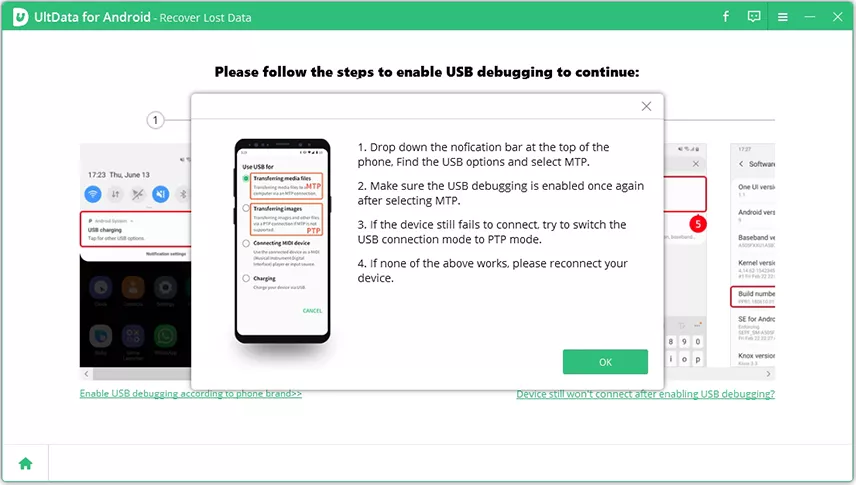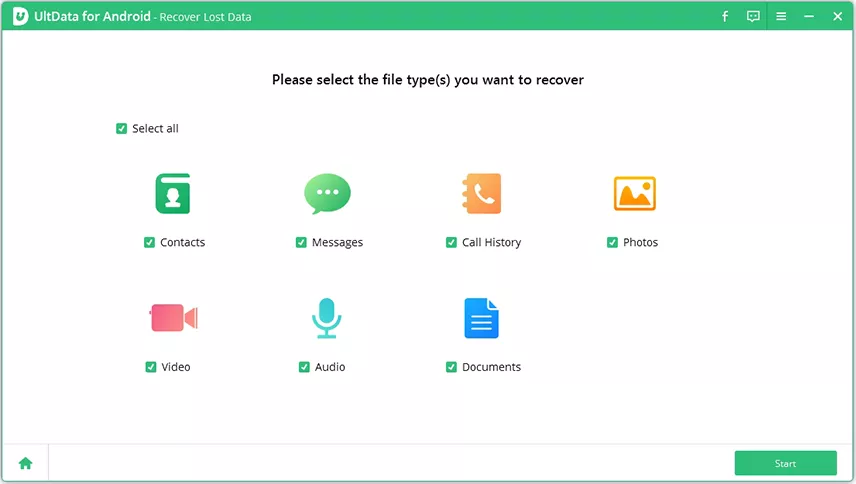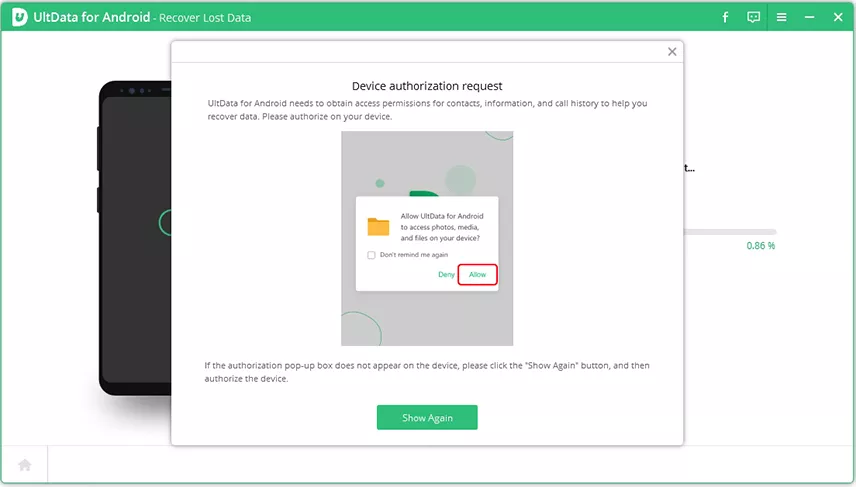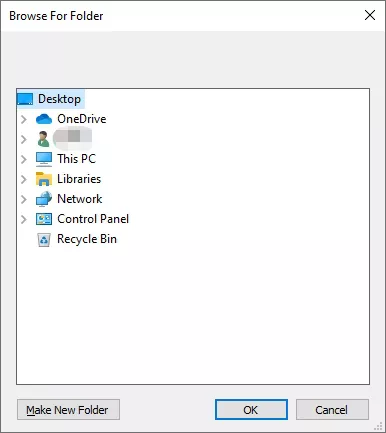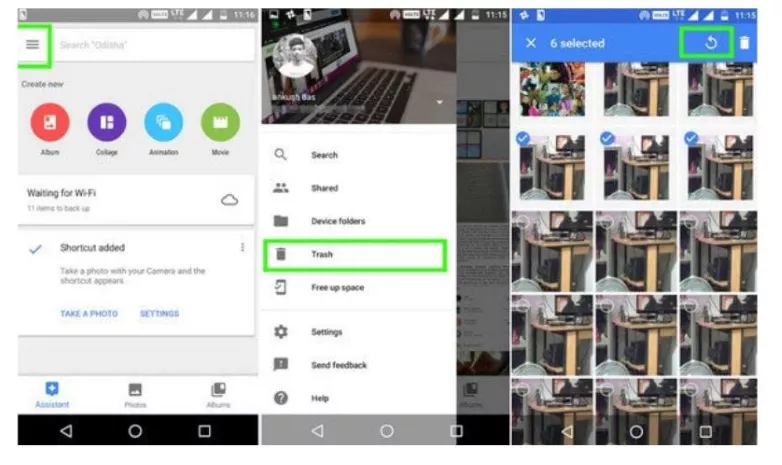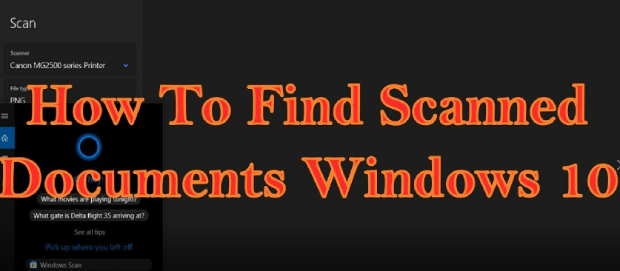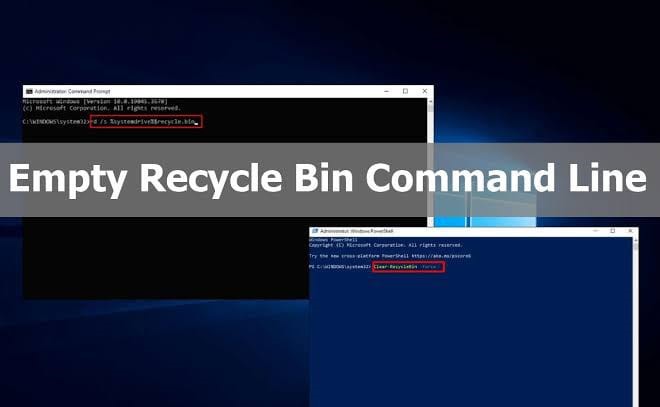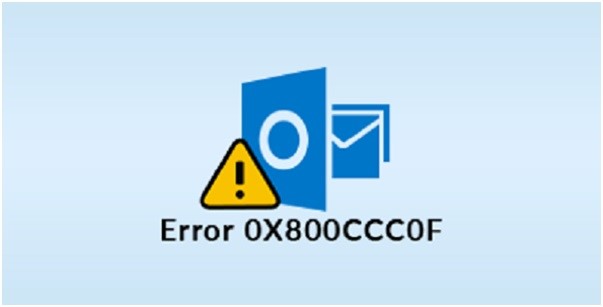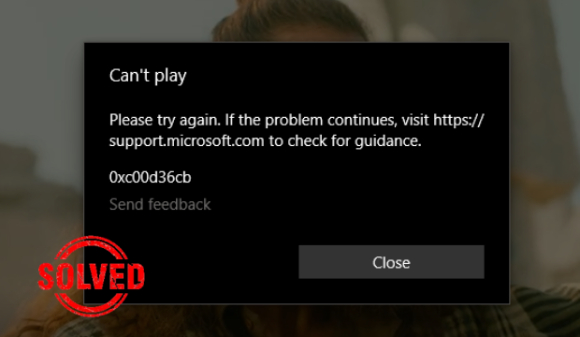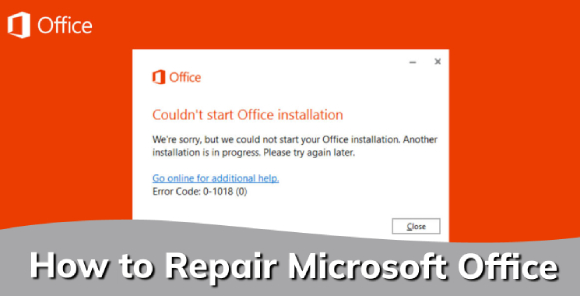Wie man dauerhaft gelöschte Fotos aus der Galerie ohne Backup wiederherstellt [100% erfolgreich]
Frage
"Hallo, ich möchte so schnell wie möglich alle Fotos und Videos wiederherstellen, denn einige Fotos sind sehr wichtige Dokumente, also helft mir bitte, meine dauerhaft gelöschten Fotos und Videos ohne Backup wiederherzustellen. Vielen Dank!"
-Frage aus dem Google Fotos Hilfe Forum
Viele Menschen glauben, dass sie versehentlich Fotos gelöscht haben. Mach dir diesmal keine Sorgen, denn die gelöschten Fotos kannst du im Android-Album "Kürzlich gelöscht" wiederfinden. Aber was ist, wenn du deine kürzlich gelöschten Fotos geleert hast? Lies weiter, dieser Artikel hilft dir, deine dauerhaft gelöschten Fotos ohne Backup zurückzubekommen.
Ist es möglich, dauerhaft gelöschte Fotos aus der Galerie ohne Backup wiederherzustellen?
Die Antwort ist ja. Die Anwendung einer professionellen Fotowiederherstellungssoftware ist der bequemste und effektivste Weg, dauerhaft gelöschte Daten wiederherzustellen.
Ob versehentliches Löschen, Formatieren, fehlerhafte Daten, ein Systemabsturz und so weiter. In diesem Artikel erfährst du, wie du Daten von zwei verschiedenen Geräten wiederherstellen kannst: vom Computer und vom Handy. Nachdem du aus dieser Erfahrung gelernt hast, dass es am besten ist, die Backup-Funktion des Handys zu nutzen, erfährst du in diesem Artikel auch, wie du deine Daten im Falle eines Foto-Backups wiederherstellen kannst. Lies weiter für diese Details!
Wie man dauerhaft gelöschte Fotos aus der Galerie ohne Backup wiederherstellt
Wenn du weißt, dass es möglich ist, dauerhaft gelöschte Fotos aus der Galerie ohne Backup wiederherzustellen, zeigen wir dir in diesem Abschnitt einige Methoden.
Weg 1: Gelöschte Fotos aus der Galerie auf dem Computer wiederherstellen
4DDiG Windows Data Recovery ist eine der einfachsten und schnellsten Software zur Wiederherstellung ungesicherter Fotos auf einer Android SD-Karte. Der Wert dieser leistungsstarken Fotowiederherstellung ist immer noch unermesslich. Hier sind einige der wichtigsten Funktionen, die sie zu einer zuverlässigen Wahl für die Wiederherstellung von Fotos machen:
- Wiederherstellung von Daten von SD-Karten, internen und externen Laufwerken, USB-Sticks, Laptops/PCs etc.
- Wiederherstellung von über 2000 Dateitypen, darunter Fotos, Videos, Dokumente und Audiodateien.
- Wiederherstellen von Fotos, die durch versehentliches Löschen, Formatieren, fehlerhafte Partition, Virenangriff, Systemabsturz usw. verloren gegangen sind.
Sicher herunterladen
Sicher herunterladen
Hier sind die Schritte, um dauerhaft gelöschte Fotos aus der Galerie ohne Backup wiederherzustellen:
-
Wähle die SD-Karte
Nachdem Tenorshare 4DDiG Windows Data Recovery installiert und gestartet wurde, kommst du zum Interface der Startseite und klickst auf die SD-Karte.
-
Wähle den Dateityp
Wähle die Dateitypen aus, die du wiederherstellen möchtest und klicke auf "Gespeicherte Dateitypen scannen".
-
Überprüfe die Fotoergebnisse
Überprüfe die Scanergebnisse nach Abschluss. Überprüfe die Fotos oder Videos, die du wiederherstellen möchtest. Im Interface gibt es kleine Fenster, in denen du die Bilder vorab ansehen kannst. Bestimme die Fotos, die du wiederherstellen möchtest und klicke auf "Wiederherstellen". Wähle den Speicherort für die Fotos aus, aber wähle nicht den Ort, an dem die SD-Karte die Dateien ursprünglich gespeichert hat.
- Vorteile
- Nachteile
-
- Unterstützt verschiedene Dateitypen wie Fotos, Videos, Dokumente und Audios.
- Unterstützt mehrere Speichergeräte: SD-Karte, internes & externes Laufwerk, USB-Stick, Laptop/PC und so weiter.
- Sie können die Dateien vor der Bestätigung der Datenrettung überprüfen.
-
- Die SD-Karte muss entfernt und in den Computer gesteckt werden.
Wie man dauerhaft gelöschte Fotos vom iPhone wiederherstellt
Weg 2: Gelöschte Fotos aus der Galerie mit einem Android-Tool wiederherstellen
Wenn du deine SD-Karte nicht herausnehmen willst, dann versuche es mit dem Android Datenrettungstool.
Damit kannst du gelöschte Fotos und Nachrichten von Android-Geräten ohne Backup oder Root wiederherstellen. Es unterstützt eine Vielzahl von Geräten wie Samsung, HTC, Sony, LG, Huawei, Motorola, HTC, ZTE, Google, etc.
Hier herunterladen: Android Data Recovery Tool
Folge den nachstehenden Schritten:
-
Starte die UltData Software und klicke auf "Verlorene Daten wiederherstellen". Verbinde dann dein Android-Gerät über das OEM-USB-Kabel.


-
Stelle sicher, dass du das USB-Debugging auf deinem Android Handy aktiviert hast. Hier ist der Schritt unter Android: Öffne die Einstellungen > Schalte die USB-Option auf "Dateien übertragen" um > Gehe zurück zu den Einstellungen, suche "Build" > Scrolle nach unten, um "Build-Nummer" zu finden und tippe 7 Mal darauf.

Warnung
Unten befinden sich zwei Tasten. Tippe sie an, wenn du das USB-Debugging nicht aktivieren oder keine Verbindung zum Gerät herstellen kannst. Befolge dann die Anweisungen auf dem Bildschirm. (Lies mehr über Was ist USB-Debugging?)
Nachdem du das USB-Debugging aktiviert hast, erlaube die Autorisierung auf deinem Gerät. Wenn ein Fenster auf dem Bildschirm deines Geräts erscheint, klicke einfach auf "OK". Wenn das Fenster nicht angezeigt wird, klicke bitte auf "Erneut anzeigen".

Klicke auf Start. Dann beginnt das Programm, die Zugriffsberechtigung für deine Kontakte und Informationen zu erhalten. Bitte klicke auf deinem Gerät auf "Zulassen".


Nach dem Scannen siehst du alle deine gelöschten Daten. Markiere die gewünschten Daten und klicke auf "Wiederherstellen".

Markiere die Datei, die du wiederherstellen möchtest. Klicke auf "Wiederherstellen", um die verlorenen Dateien auf deinem PC zu speichern.

- Vorteile
- Nachteile
-
- Erfordert keinen Root-Zugang.
- Die Dateien können vor der Wiederherstellung der Daten überprüft werden.
-
- Du musst sicherstellen, dass das Handy funktioniert.
Gelöschte Fotos aus der Galerie von Google Drive wiederherstellen
Google Drive ist eine Software, die automatisch ein Backup deiner Fotos erstellt. Wenn du also deine Fotos erfolgreich mit Google Drive synchronisiert hast, ist die nächste Methode die beste für dich. Denn bei dieser Methode brauchst du keine technische Hilfe.
Befolge die folgenden Schritte, um Fotos wiederherzustellen:
- Öffne die Google Drive Software.
- Klicke auf das "Menü"-Symbol in der oberen linken Ecke. Wähle dann den "Papierkorb"-Button. Alle gelöschten Fotos oder Videos werden hier aufgelistet.
Wähle die Fotos oder Videos aus, die du wiederherstellen möchtest, und wähle dann das Symbol "Wiederherstellen" in der oberen rechten Ecke, um die Wiederherstellung von Fotos in Google Alben durchzuführen.

Fazit
Fotos und Videos sind schöne Erinnerungen für die Menschen, wenn sie gelöscht werden, sind die Menschen verärgert. Nachdem wir diesen Artikel gelesen haben, wissen wir, wie man dauerhaft gelöschte Fotos aus der Galerie ohne Backup wiederherstellen kann. Wenn ein Foto gelöscht wurde und nicht unter "Kürzlich gelöscht" steht, kannst du überprüfen, ob das Foto gesichert ist. Wenn das nicht der Fall ist, versuche es mit 4DDiG Data Recovery und dem Android Data Recovery Tool, zwei praktischen Datenrettungsprogrammen, die dir unerwartete Ergebnisse liefern werden.
FAQ zur Wiederherstellung gelöschter Fotos aus der Galerie
F1: Wohin gehen dauerhaft gelöschte Fotos auf Android?
Wenn du Fotos auf deinem Android Handy löschst, kannst du zu Fotos gehen, auf deine Alben tippen und dann nach unten zur Option "Kürzlich gelöscht" gleiten, in der du alle Fotos sehen kannst, die du innerhalb von 30 Tagen gelöscht hast.
F2: Sind dauerhaft gelöschte Dateien wirklich weg?
Dauerhaft gelöschte Dateien sind immer noch auf deiner Festplatte vorhanden und können mit professioneller Wiederherstellungssoftware leicht wiederhergestellt werden.
Wenn du die Datei also nach dem Löschen nicht mehr im Verzeichnis findest, bedeutet das nicht, dass sie für immer verschwunden ist, sondern es gibt einen Weg, sie zurückzubekommen.F3: Kann jeder deine gelöschten Fotos sehen?
Wie in F2 beantwortet, sind gelöschte Fotos immer noch auf der Festplatte deines Computers gespeichert. Daher können Cyberkriminelle und Hacker auf alle persönlichen Informationen zugreifen, die du auf deinem Computer gespeichert hast.
Lesen Sie auch
- Startseite >>
- Windows-Wiederherstellung Lösungen >>
- Wie man dauerhaft gelöschte Fotos aus der Galerie ohne Backup wiederherstellt [100% erfolgreich]